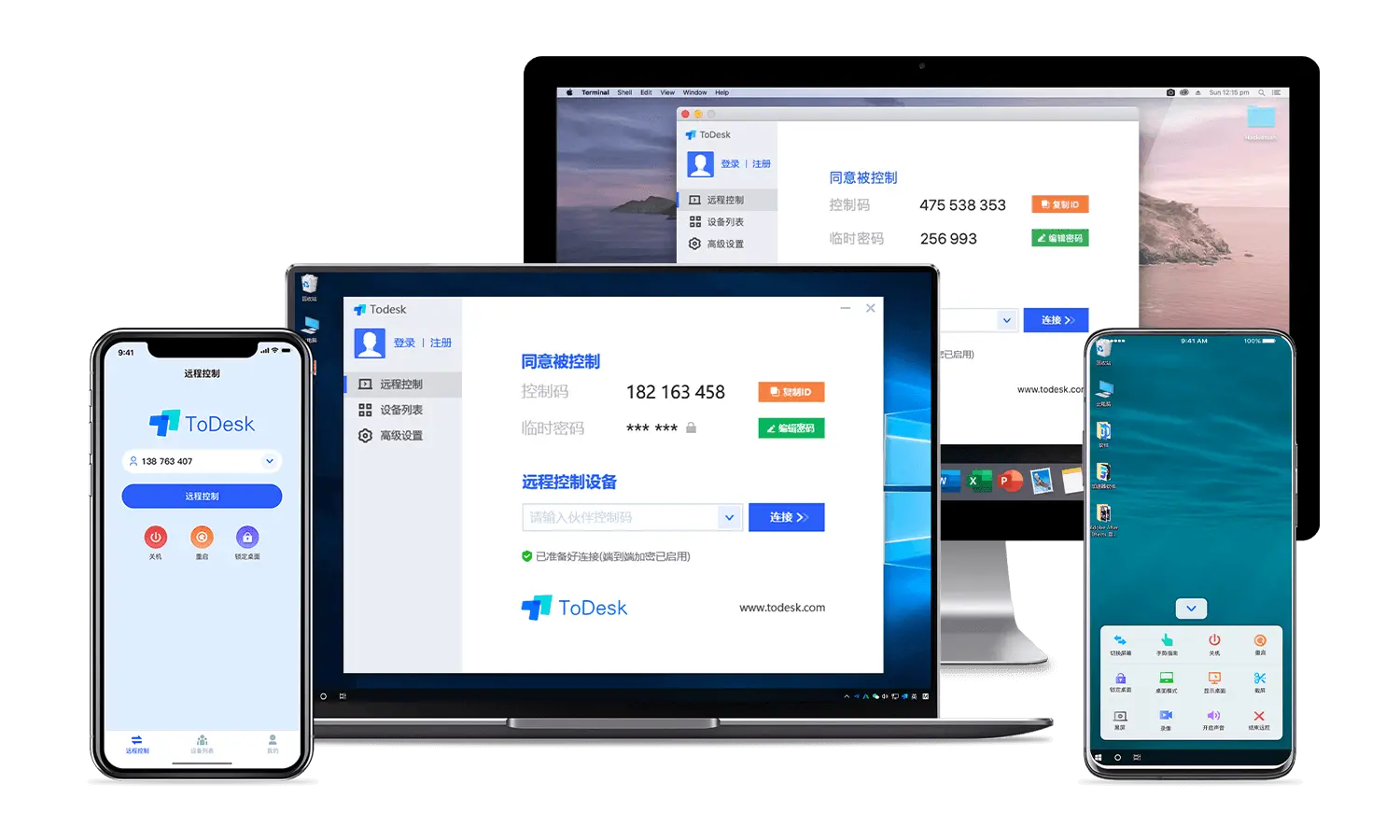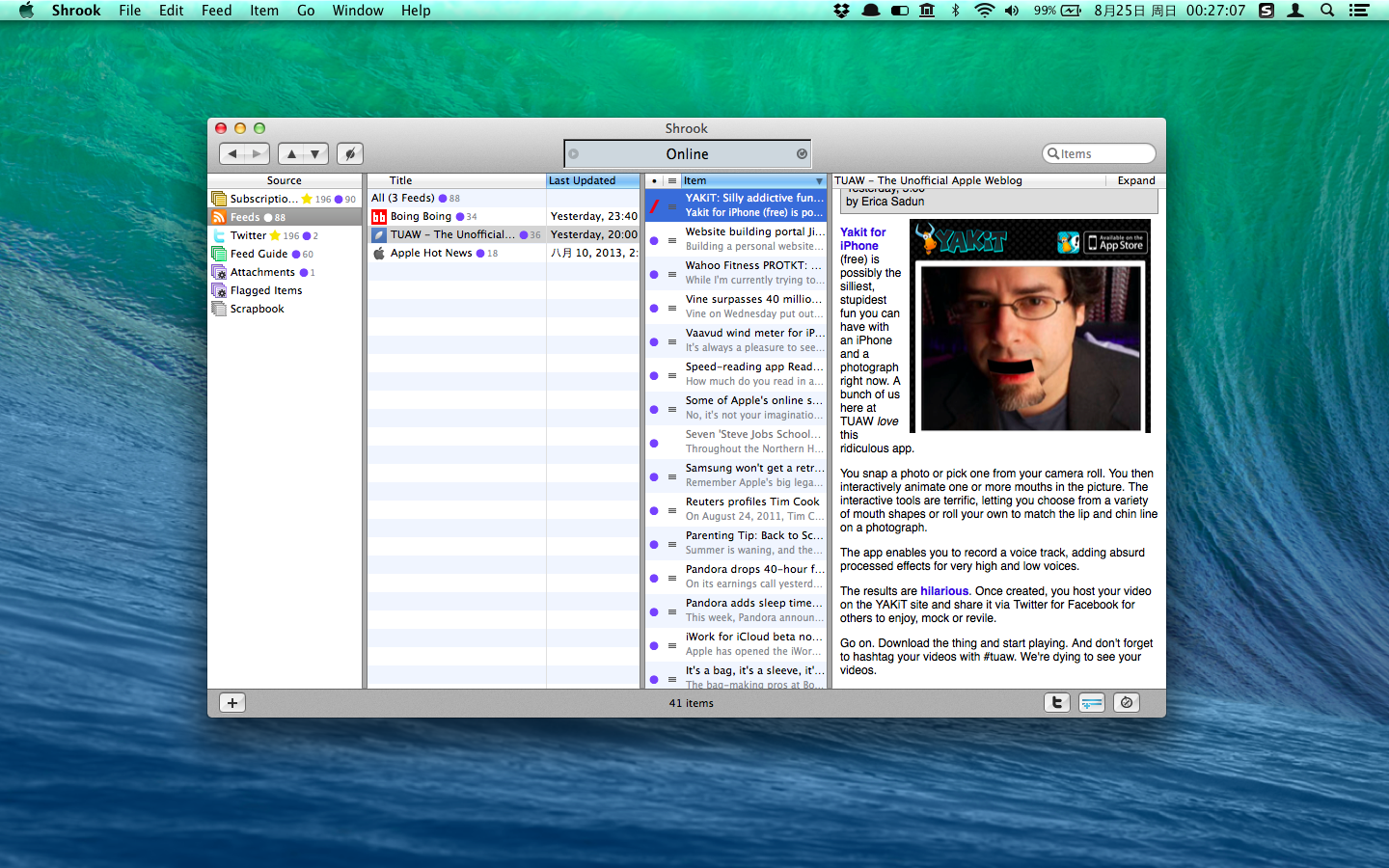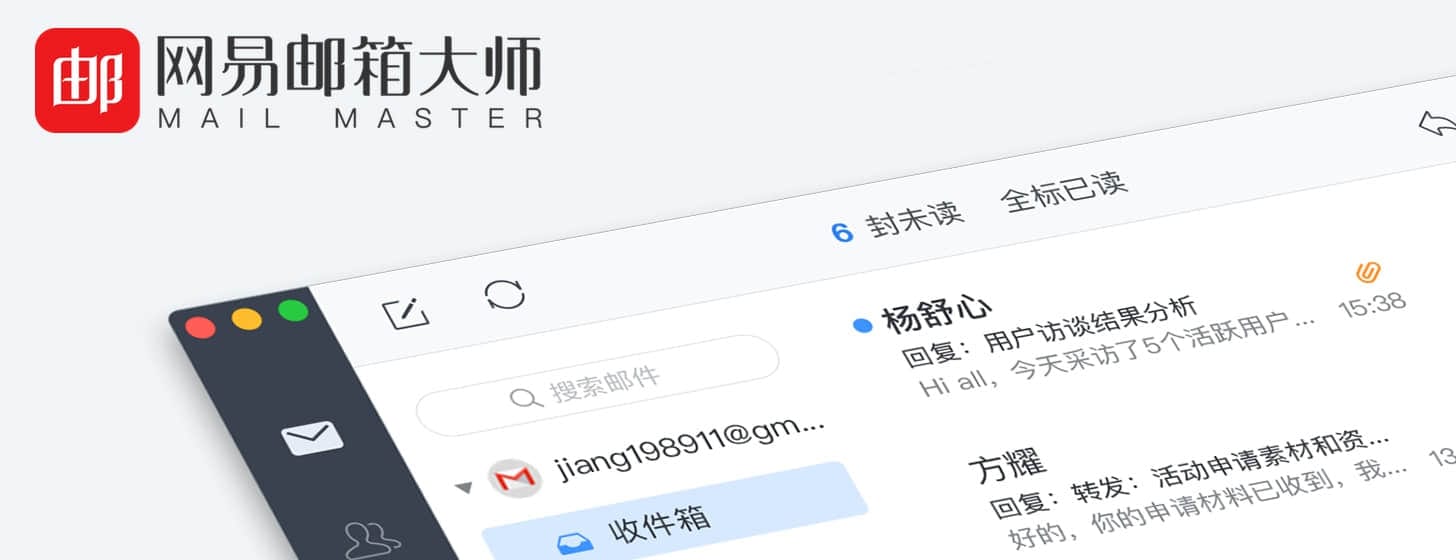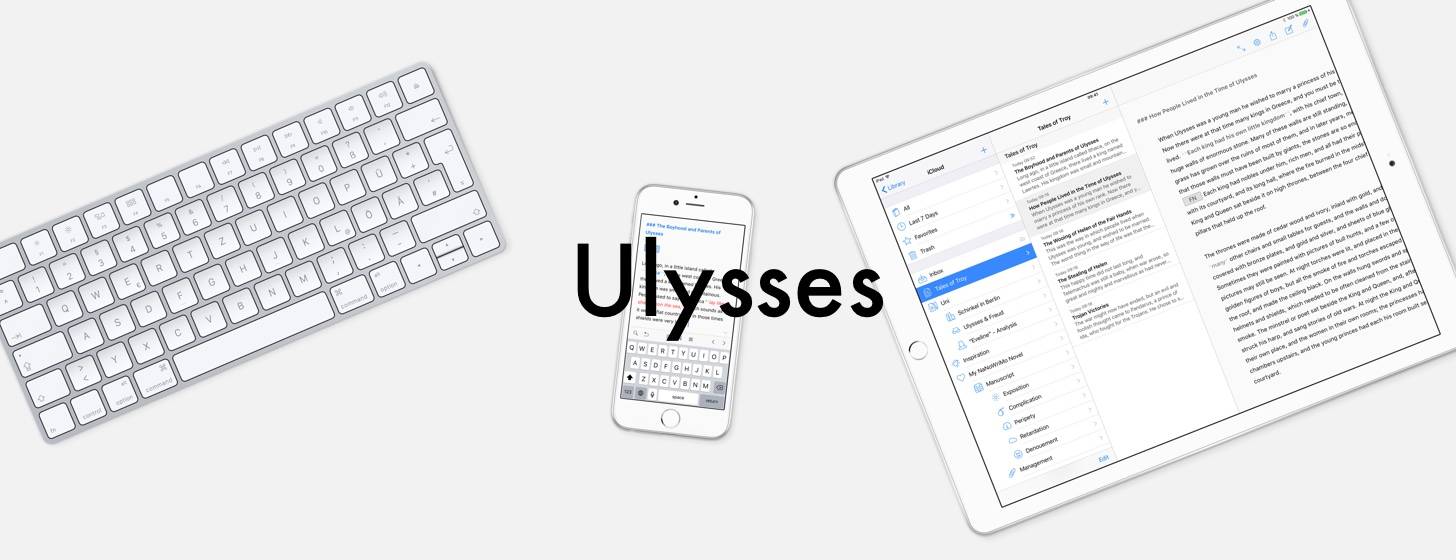在我站介绍过的所有截图+注图软件(App)中,全面把注释的文字放在图片中,这样既不美观,也不利于对方阅读图片中的注解内容。今天的主角 Teampaper Snap 想必已经有许多朋友对它已不陌生了,它可以生成精美注释内容的截图文件,令我印象深刻,就像下面这种:
看到了吧,左侧每个需要注释的点位都有彩色圆圈标注,右侧是一个 list 展示对应每条的注释内容,非常的精美。这款软件之前已在软件中心被收录,并在《「小而美专栏」:30 款小软件集合推荐》再次被推荐。但我还是想做一篇独立的文章和大家详细聊聊这款软件,看看它的诸多特点究竟在哪里。
Teampaper Snap 自带的注图功能其实很少的,有文字、箭头、直线、矩形框、圆形框,变色按钮,截取的图片你可以考入系统剪贴板,方便后续直接粘入其他应用,或者选择「Upload」上传图片到 TS 的官方后台 Dashboard 进行二次协同注释操作。
Teampaper Snap 既没有 Snagit 强大的截屏和注释能力,也没有 Napkin 灵活的图层叠加水平,它的专长除了前面提到的独创的注释文字独立排版设计外,就是在线协同注释图片这项功能了。
点击「Upload」按钮后,软件自动上传到 TS 后台服务器,并给出用户一个可访问地址,自动打开浏览器进入在线注图页面:
在 TS 后台页面你可以看到刚才注释并上传的图片,原有注释的文字内容及对应图片点位会被完美同步到在线版上,而且这个点位注释也是活的,你可以进行二次注释,修改点位注释圆圈的颜色,添加批注或者邀请同事进行批注均可,如果没有什么问题,你可以点选「DONE」,标注一下大家对此设计已无疑问。
TS 在后台提供了 Public Screenshots 和 Tutorial 两个默认 Project,你可以根据设计项目需求新建任意数量的 Project,每一张上传的截图都会现在在 Public Screenshots 中,你还可以根据截图名称、上传顺序或评论进行排序。
TS 的协同注释功能中有一个很重要的环节就是「注释任务」,当你需要和同事协同探讨某个设计时,你可以在 TS 中选择新建任务,将任务名称,所属 Project 以及相关说明带上截图(还可以上传其他附件)一并上传到后台。这个设计特别适合归集一些设计工作中特别琐碎或是细节化的东西。
TS 还针对使用 Sketch 的设计师们开发了专属插件,你可以在 Sketch 内直接将 Artboards 导出成截图上传到后台与同事进行沟通。
此外,如果截图注释后选择考入系统剪贴板,你可以随时将其粘入 Slack、iMessage、Gmail 与好友同事分享,也可以粘入 Trello 列入项目分布计划中,或是粘入 Pages、Sketch 继续编辑。
下面我们来看一下 TS 的演示 DEMO:
注图演示:
插入文字注释:
粘入 Slack 分享:
直接导入 Trello 附件。
看完了上述介绍,你应该对 Teampaper Snap 这款软件有了一个完整的认识,更难得的是这款软件是完全免费的,你可以在 MAS 上免费获取,珍惜这类软件吧,作为一款既能截屏又能生成精美注释排版截图,还能帮助你进行远程协同注图的工具不多了。
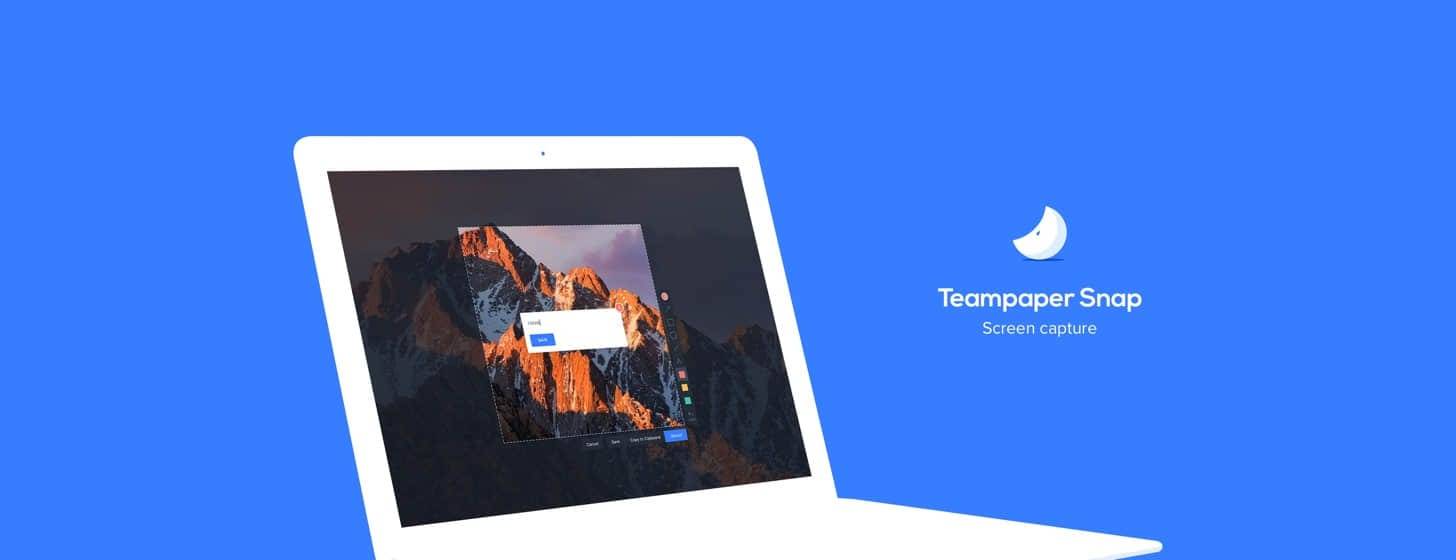
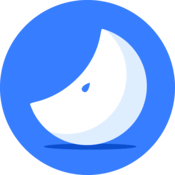
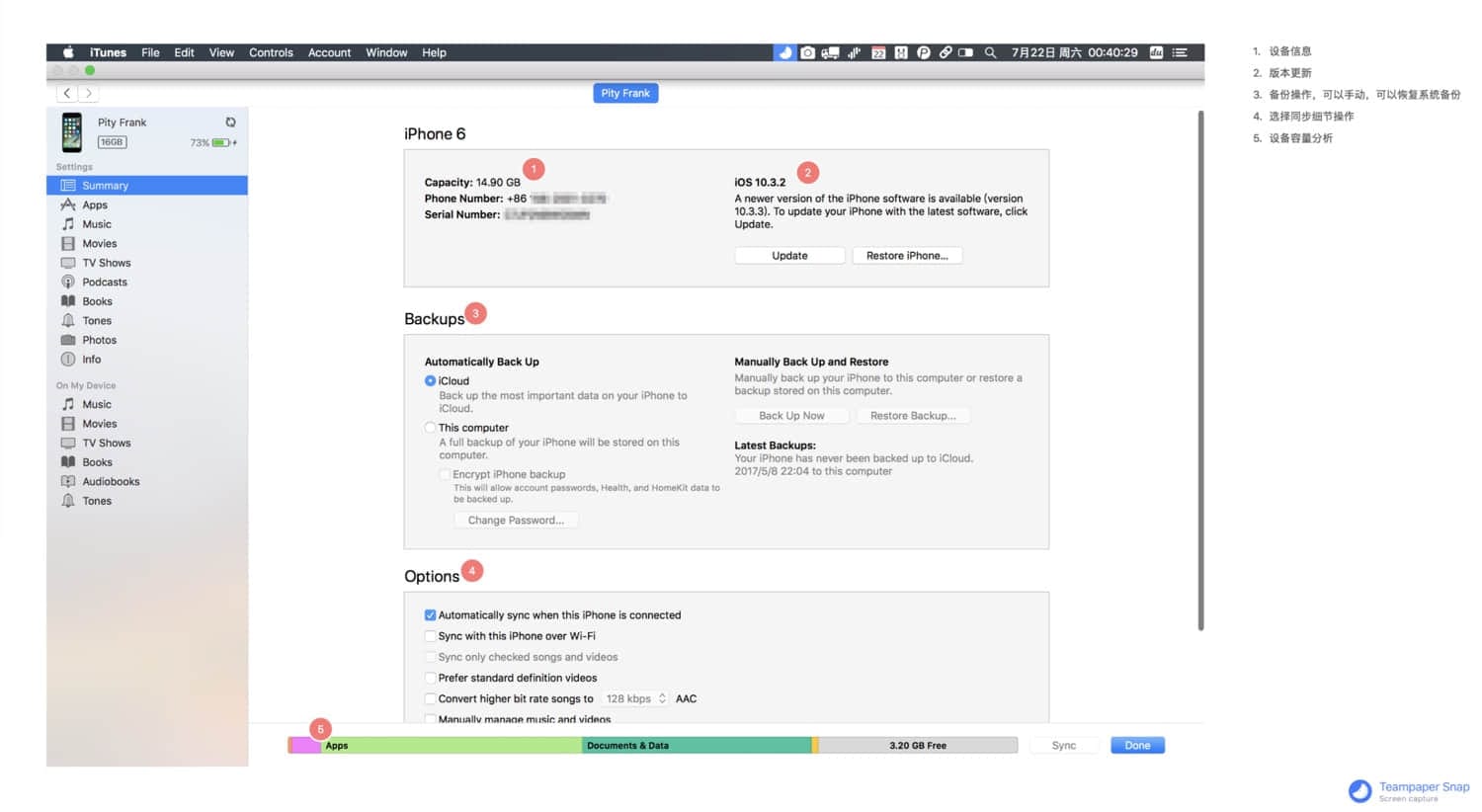
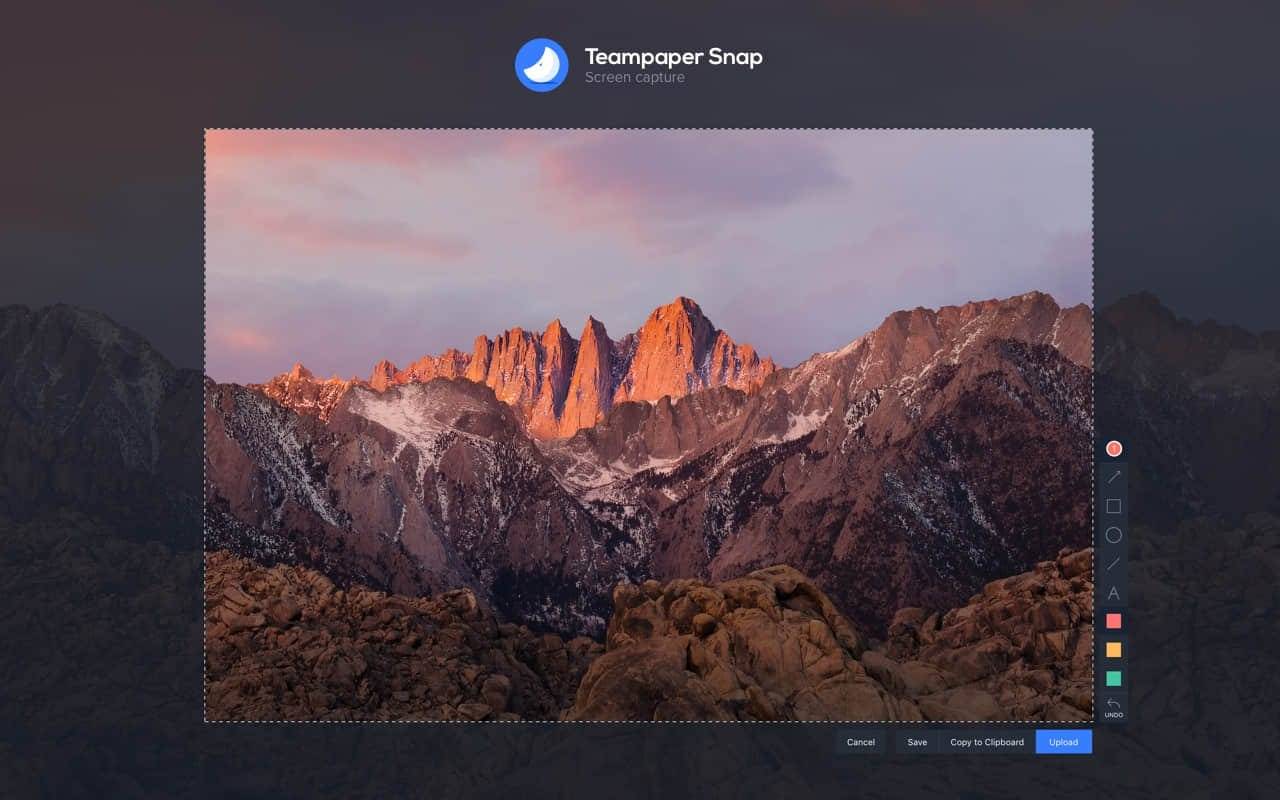
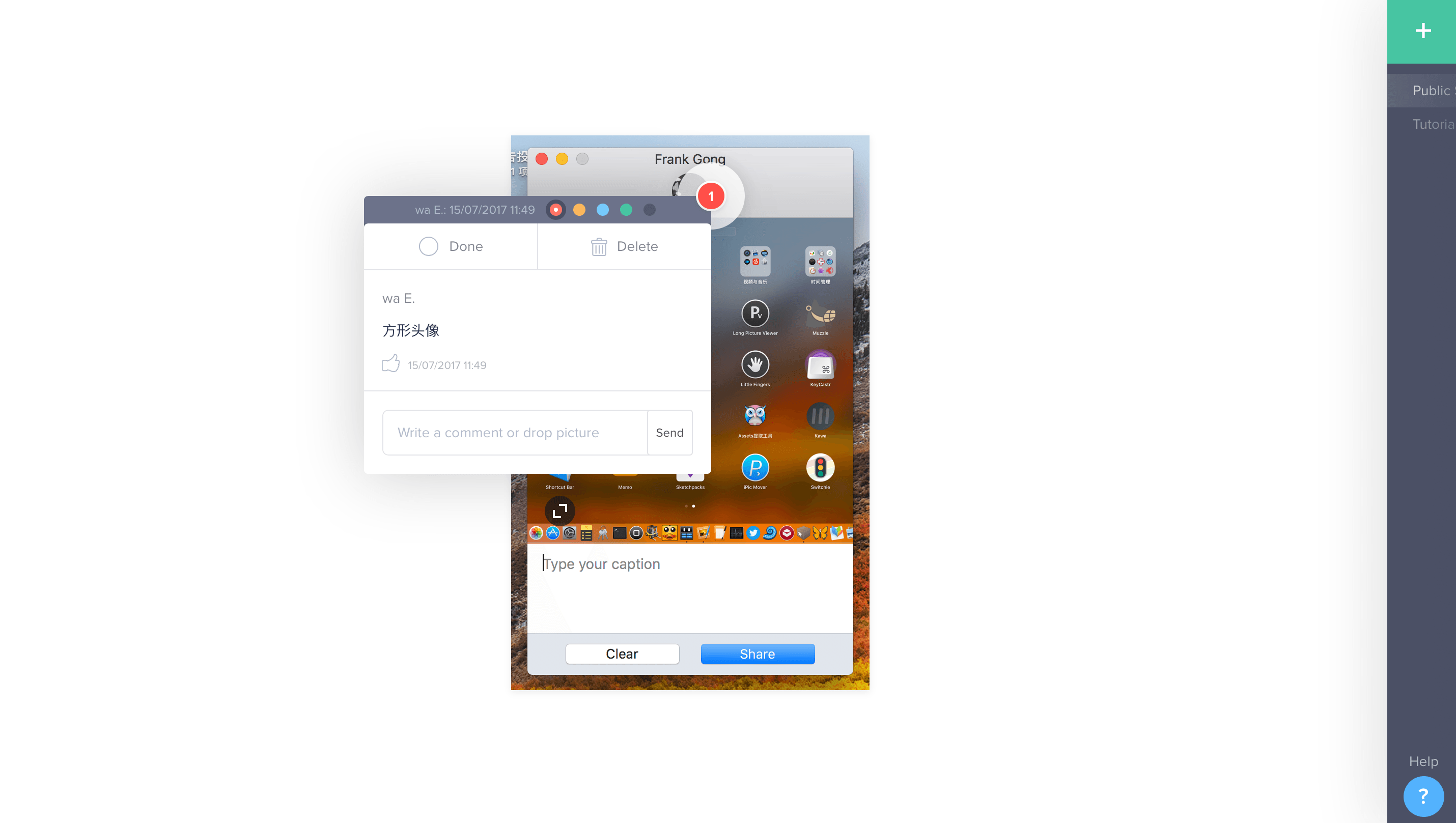
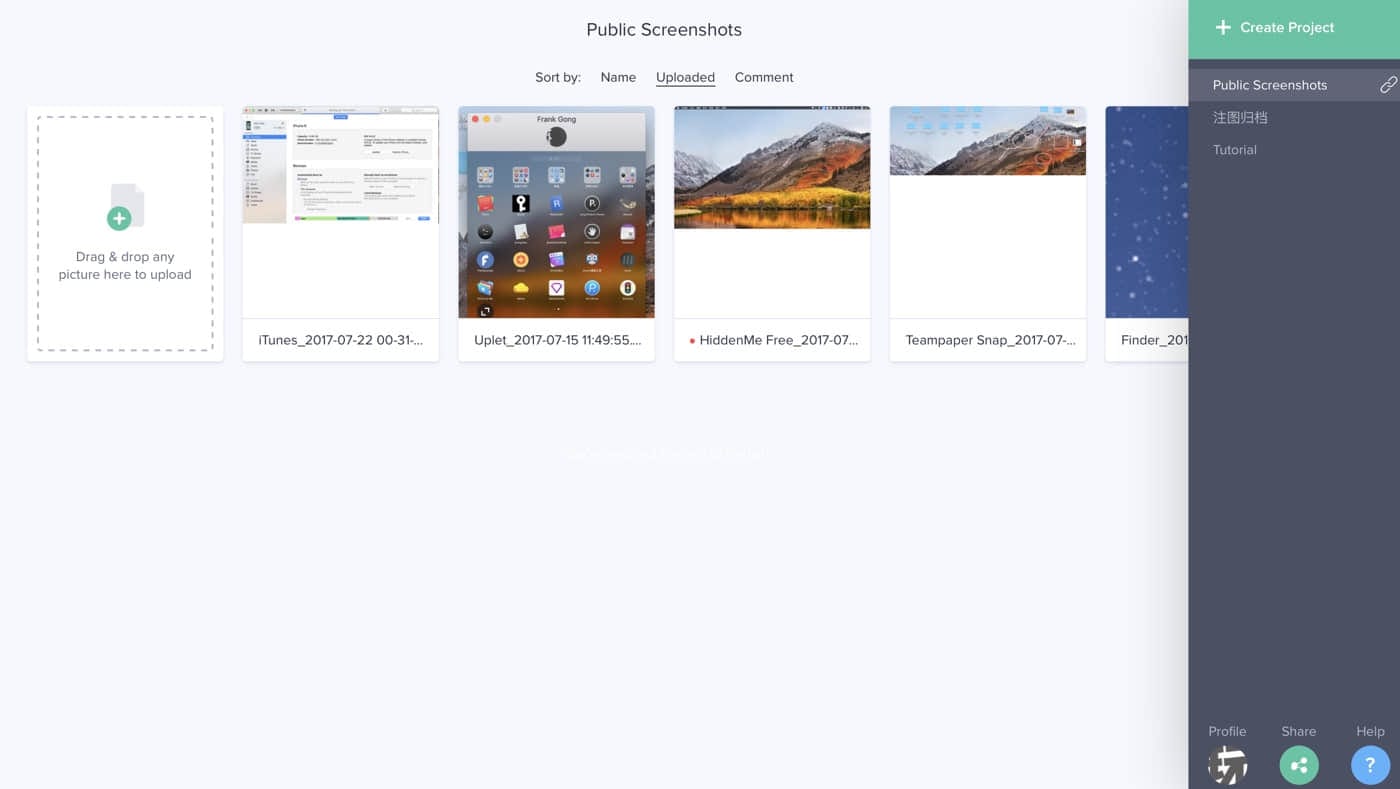
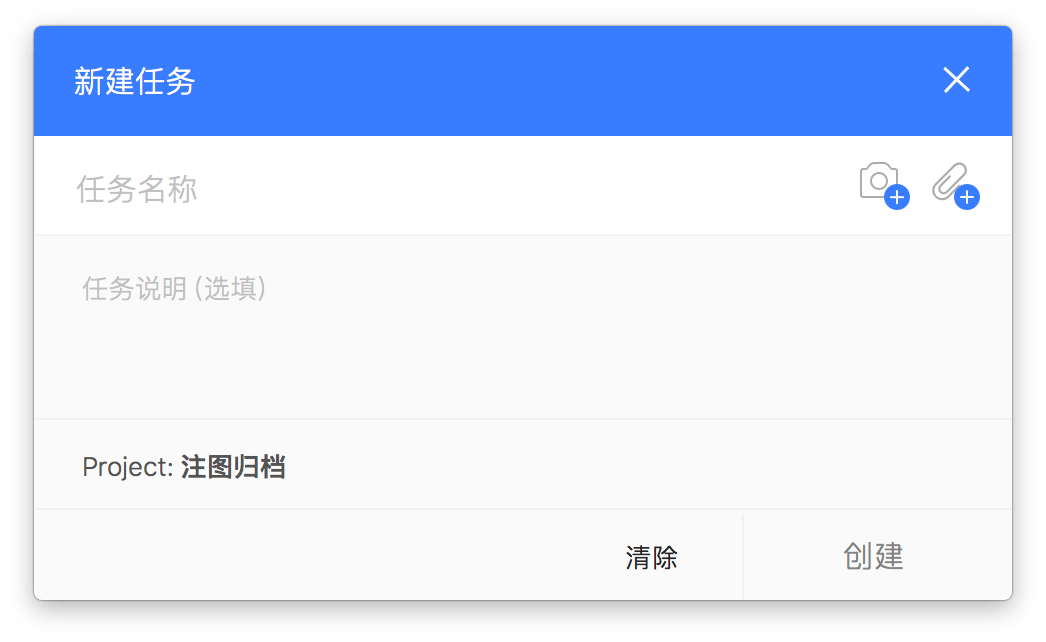
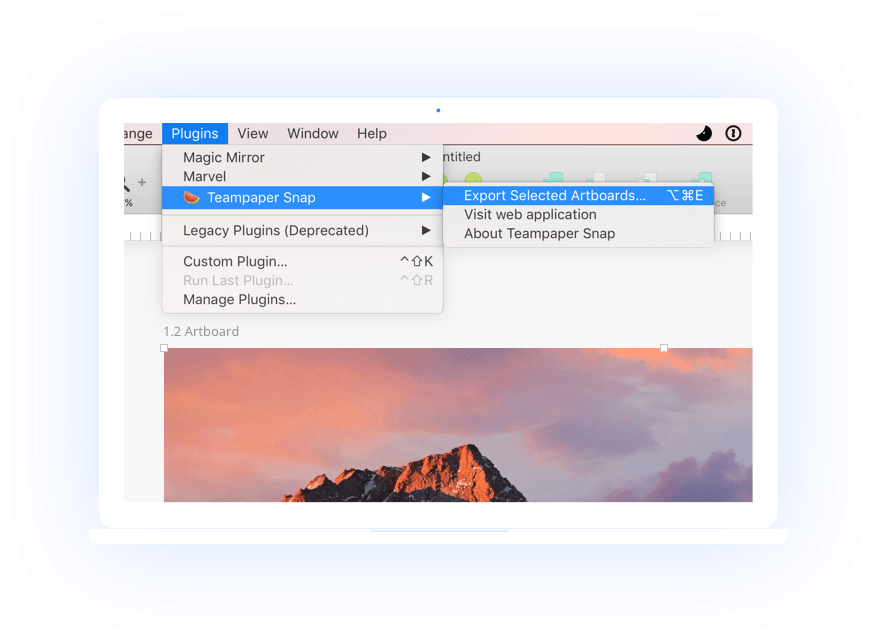
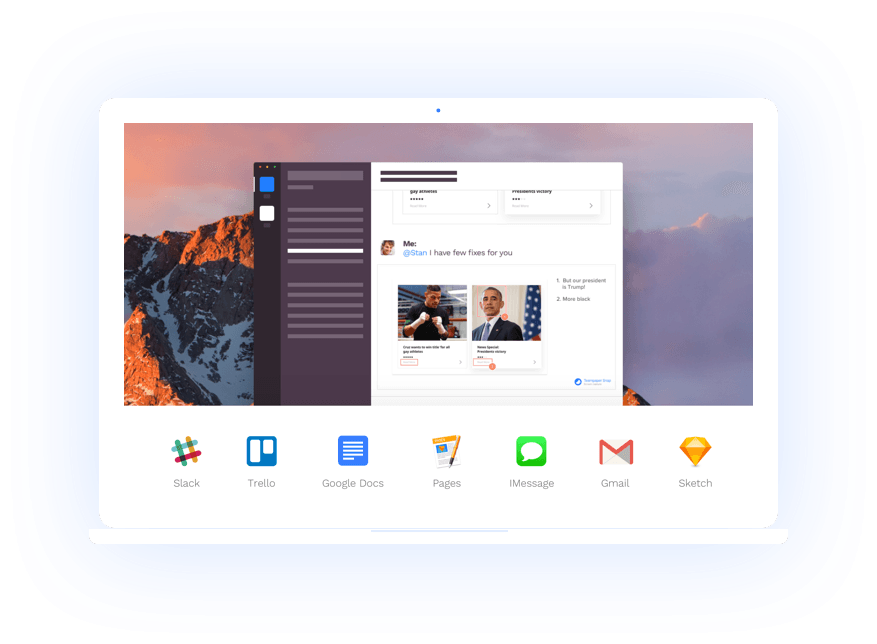
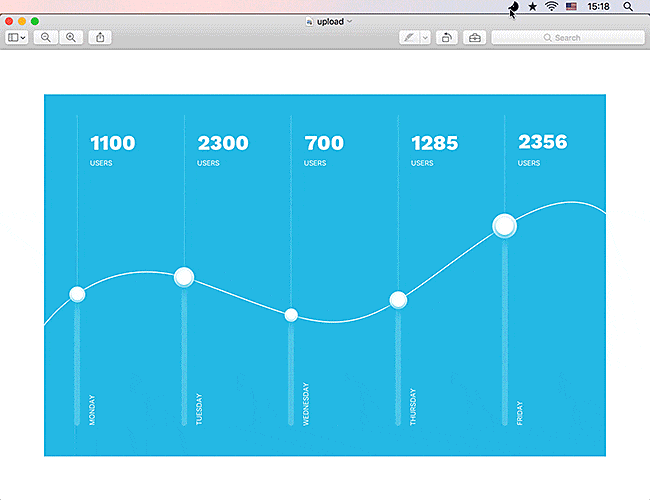
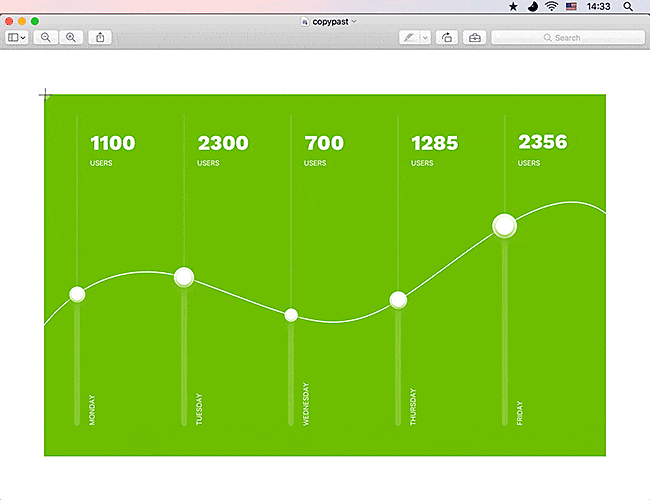
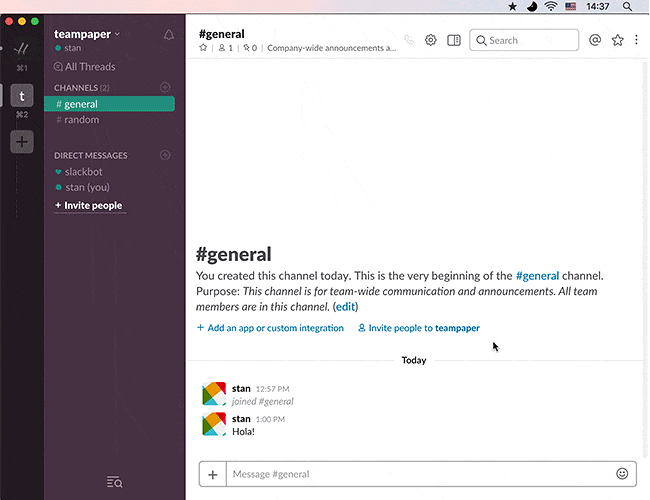
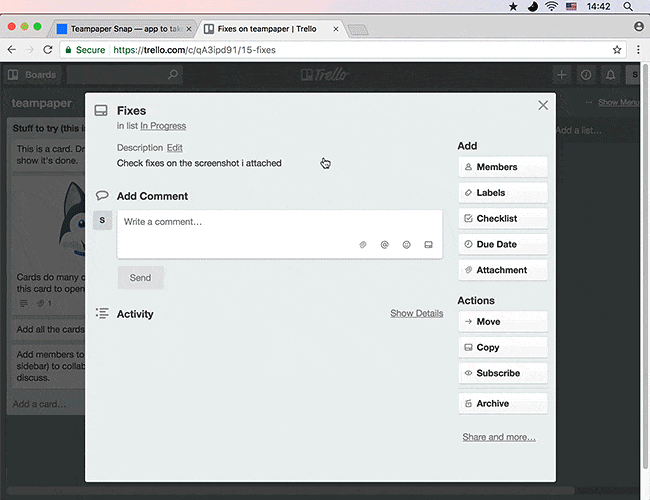

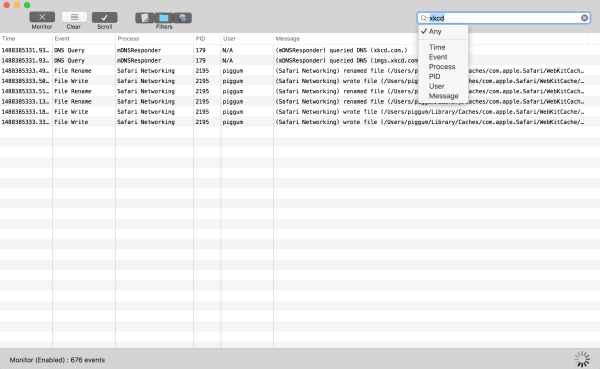

![Asking:你的移动问卷调查伴侣[赞助商]](https://www.waerfa.com/images/asking%20banner.jpg)